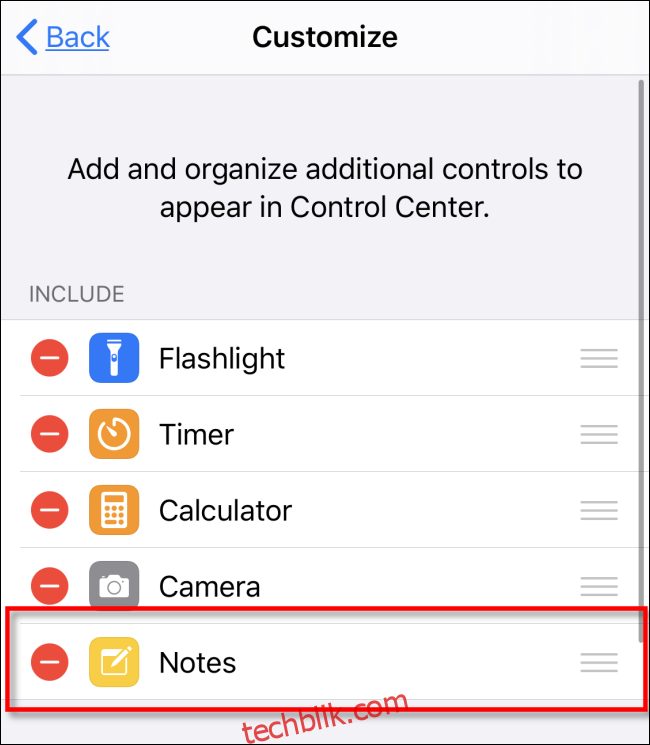当您在移动中突然涌现灵感时,苹果的“备忘录”应用是一个极佳的工具。然而,有时在设备上找到并启动应用似乎有些繁琐。幸运的是,您可以利用控制中心的快捷方式,快速进入“备忘录”应用。
如何调出控制中心
控制中心汇集了常用的快捷操作,例如调整屏幕亮度、音量以及控制音乐播放等。它同时也是快速启动功能的入口,比如开启手电筒或启动相机。
接下来,我们将介绍如何添加一个启动“备忘录”的快捷方式。不过,首先我们来看一下如何调出控制中心。
对于运行 iOS 12 或更高版本的 iPhone X 或更新机型/iPad:从屏幕的右上角向下滑动。
对于 iPhone 8 或更早机型/运行 iOS 11 或更早版本的 iPad:从屏幕底部向上滑动。(控制中心最早出现在 iOS 7 中)。
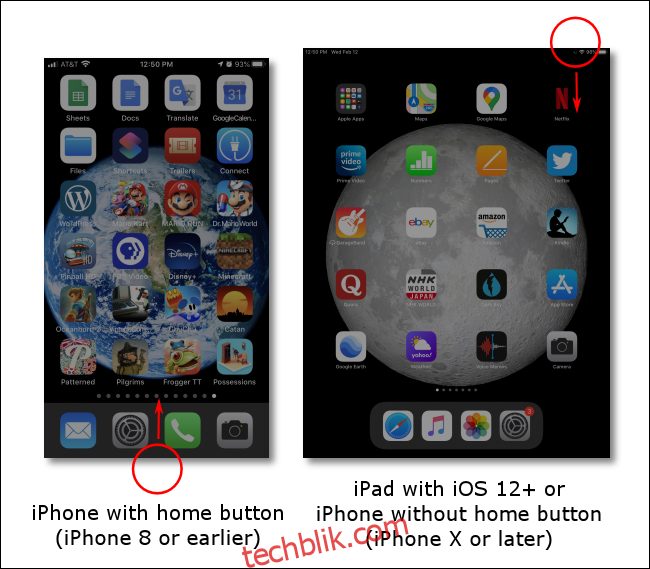
控制中心最大的便利之处在于,即使设备处于锁定状态,也可以启动它,这使得访问快捷功能变得非常快速。
在控制中心添加“备忘录”快捷方式
为了在您的设备上快速启动“备忘录”,我们将在控制中心添加该应用的快捷方式。以下是具体操作步骤:
打开“设置”应用,向下滚动找到“控制中心”选项,然后点击它。
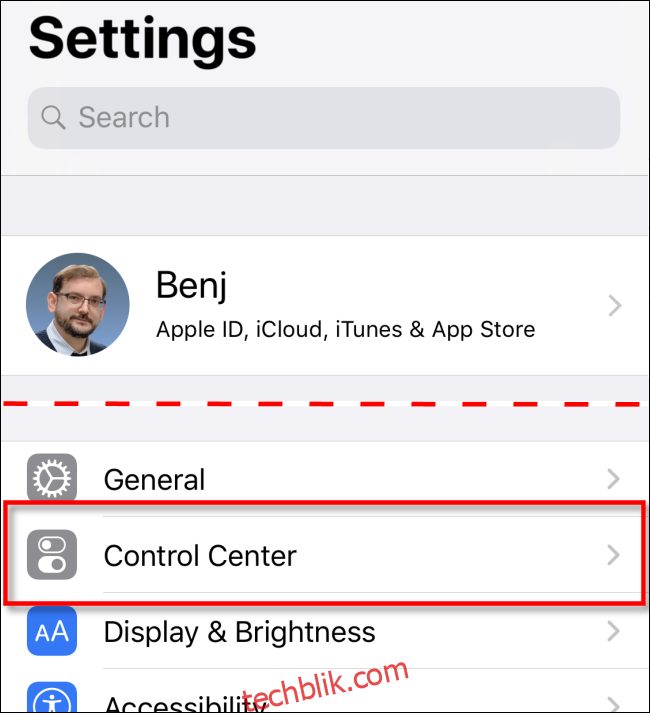
在“控制中心”界面中,点击“自定控制”。
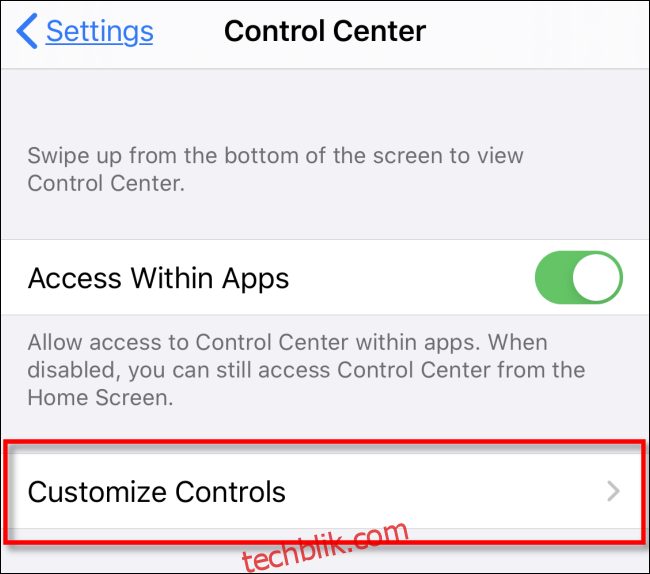
您会看到一个可以添加到控制中心的功能列表。
向下滚动,找到“备忘录”选项,然后点击它。
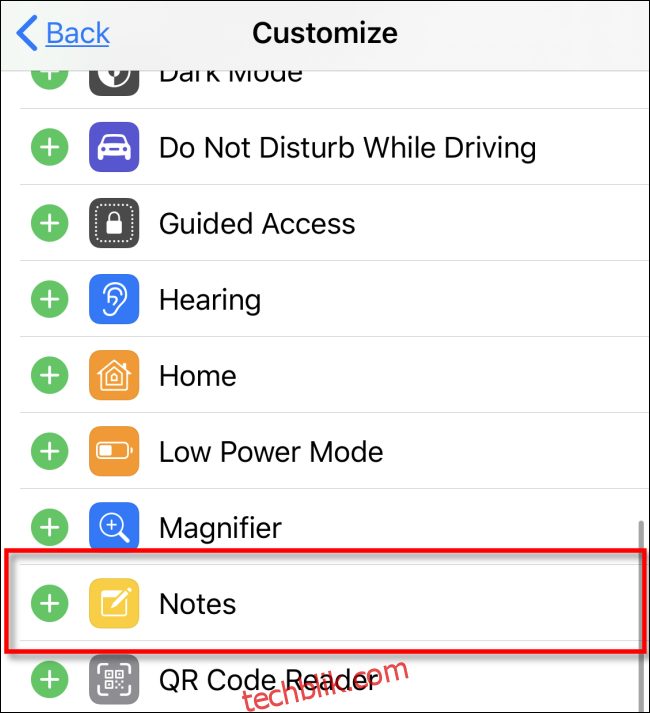
“备忘录”的图标将被添加到屏幕顶部的“包含”列表中。您可以通过在此列表中重新排列图标来更改控制中心中图标的显示顺序。
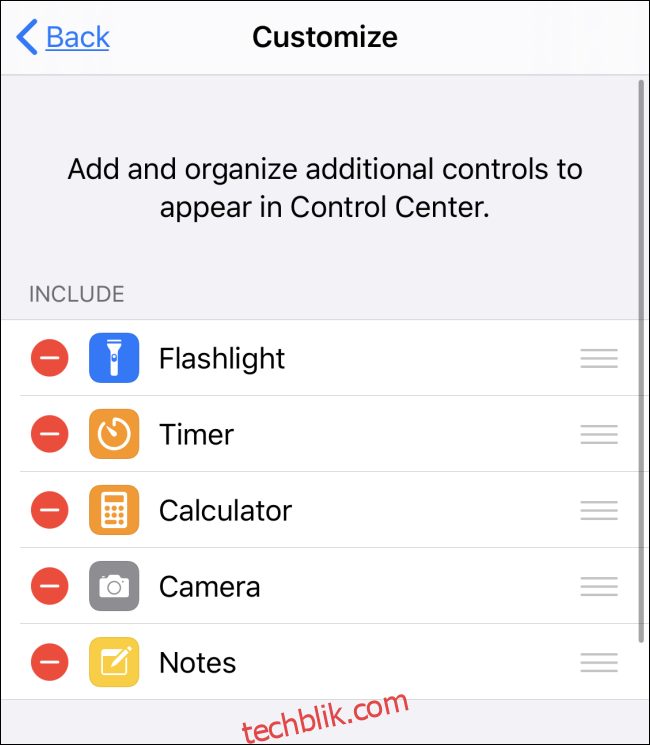
现在,您可以返回主屏幕或其他应用,退出“设置”应用。
滑动屏幕边缘来启动控制中心(请参阅上文的说明)。您应该会在屏幕上看到“备忘录”图标(看起来像一个带有铅笔的小笔记本)。
点击“备忘录”图标即可启动应用。
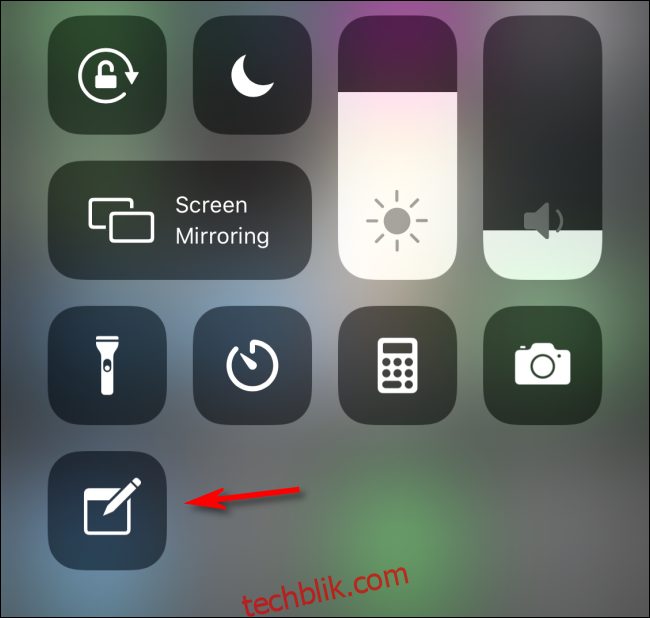
“备忘录”应用将会在屏幕上打开,现在您可以开始记录想法了。
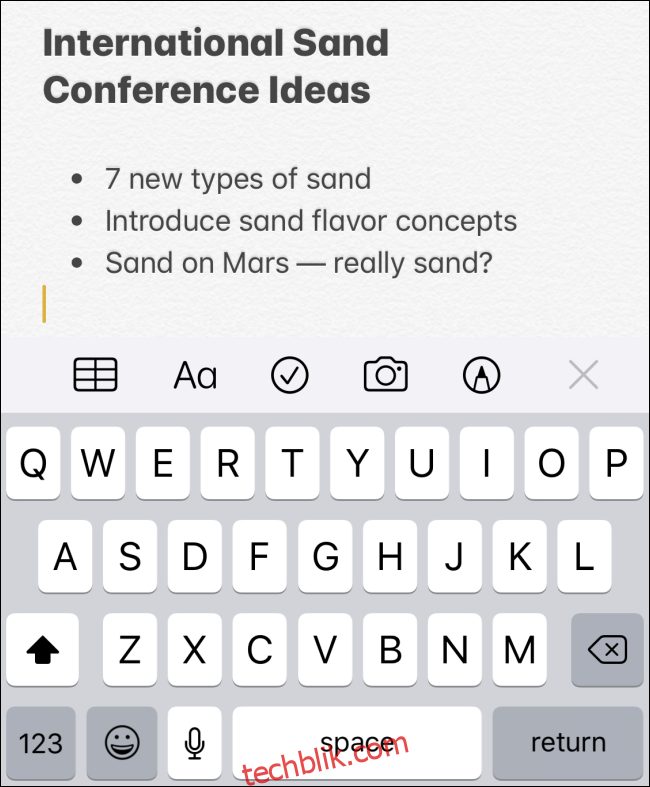
任何时候您想要快速记下笔记,只需在屏幕上滑动调出控制中心,点击“备忘录”图标,您就能立即进入该应用。
默认情况下,即使设备处于锁定状态,控制中心也允许您编写新的笔记。不过,除非您使用密码解锁设备,否则无法访问现有的笔记。要更改这些设置,请进入“设置” > “备忘录” > “从锁定屏幕访问备忘录”。
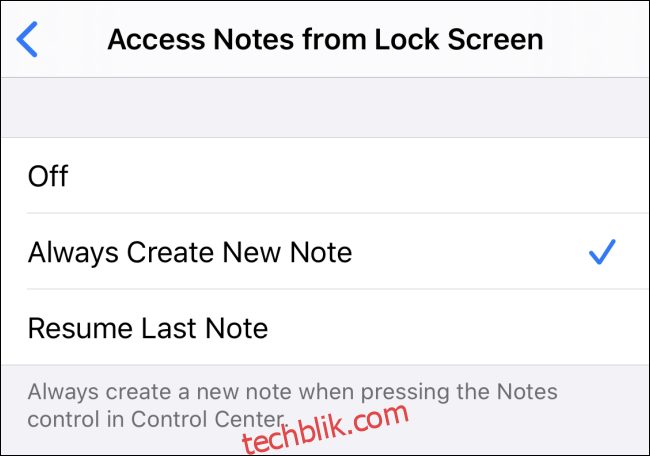
如何从控制中心移除“备忘录”
如果您想从控制中心移除“备忘录”,请按照以下步骤操作。
前往“设置” > “控制中心”。
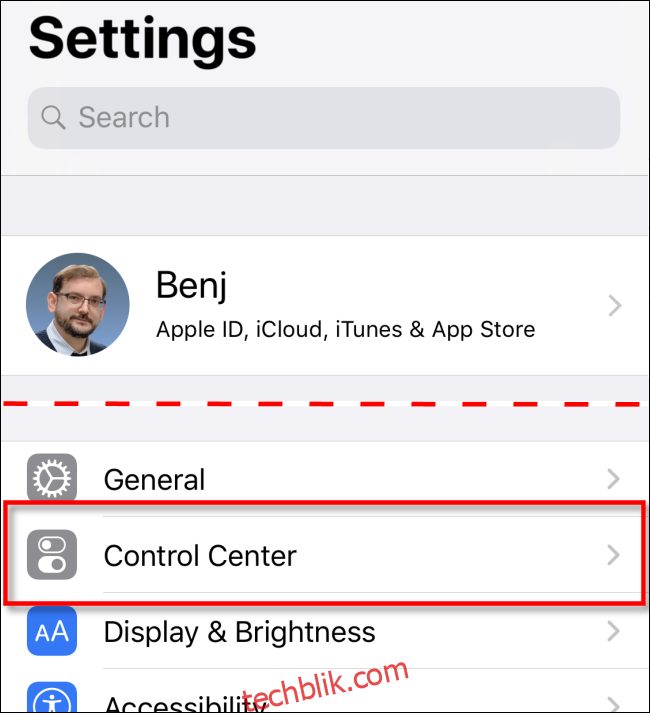
点击“自定控制”。
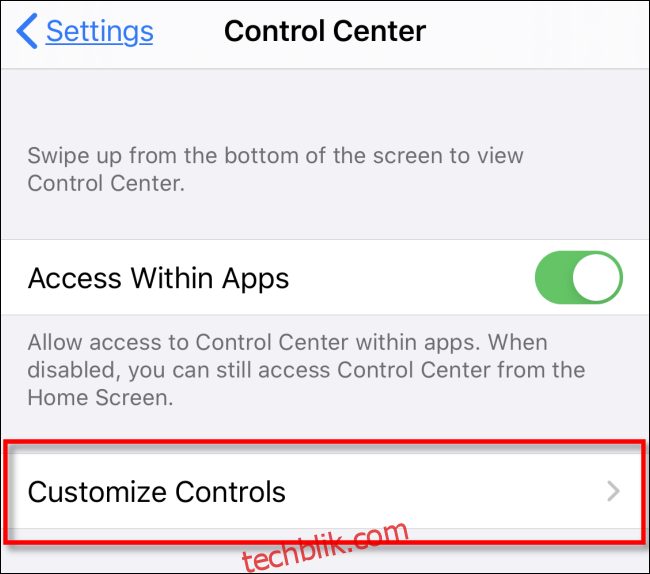
在列表中找到“备忘录”条目(旁边有一个带红色减号的圆圈),然后点击它。它将会从控制中心移除。